Хотите записать экран вашего Android-устройства, чтобы сохранить важные моменты? Вот самый простой способ записать видео с экрана телефона Android!
 |
Инструкции о том, как легко и быстро записать экран Android
Запись экрана — популярная функция на телефонах Android. Если вы не знаете, как им пользоваться, обратитесь к руководству по записи экрана Android ниже!
Инструкция по записи экрана Android с помощью доступных инструментов
Большинство современных Android-устройств имеют встроенные инструменты записи экрана. Если вы не знаете, как использовать эту функцию, воспользуйтесь следующими инструкциями с двумя простыми способами:
Включить запись экрана из панели уведомлений
Вот основные шаги для записи экрана телефона Android через панель уведомлений:
Шаг 1: Проведите пальцем вниз от верхней части экрана, чтобы открыть панель уведомлений, затем нажмите значок с тремя полосами и выберите «Начать запись экрана».
Шаг 2: Появится таймер обратного отсчета, по завершении которого ваш телефон автоматически начнет запись.
Шаг 3: Если вы хотите завершить запись, нажмите на круглый значок, отображающий время на экране, чтобы сохранить видео.
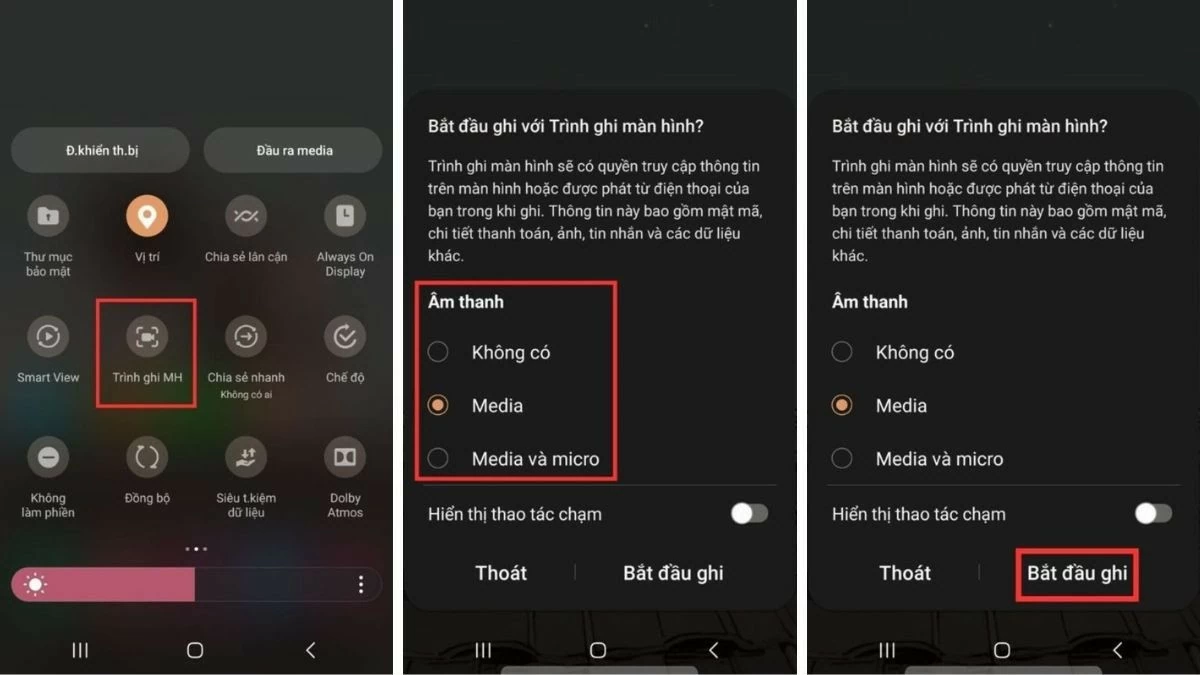 |
Включить запись экрана с панели инструментов
Помимо использования панели уведомлений, вы также можете записывать экран на Android через панель инструментов. Просто проведите пальцем от края экрана телефона, чтобы открыть панель инструментов, затем выберите функцию записи экрана, чтобы начать запись видео по своему желанию.
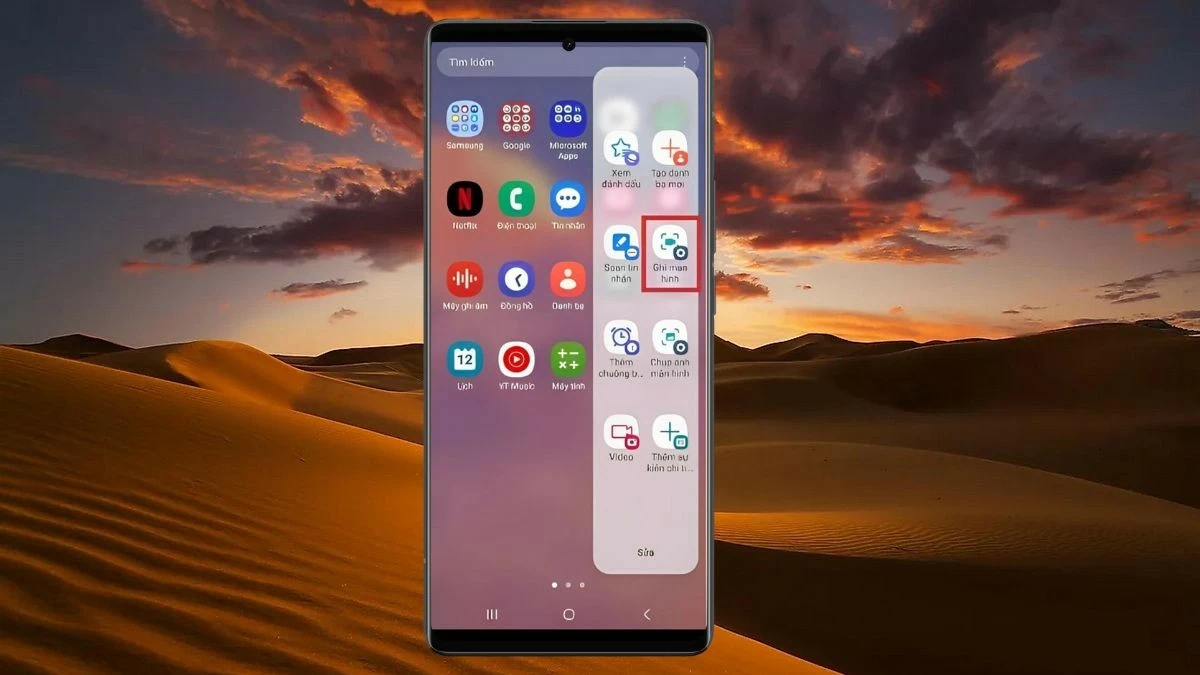 |
Инструкция по записи экрана Android с помощью приложения
Не все модели Android имеют встроенную функцию записи экрана. Поэтому для записи видео с экрана можно воспользоваться сторонними приложениями. Один из них:
Mobizen Screen Recorder
Mobizen Screen Recorder — популярное приложение со множеством выдающихся функций, таких как обрезка видео, вставка эффектов и настройка качества видео от 240P до 1080P. Чтобы записать экран Android с помощью этого приложения, выполните следующие действия:
Шаг 1: Загрузите и установите Mobizen Screen Recorder из CH Play, затем откройте приложение.
Шаг 2: Откройте приложение или видео, которое вы хотите записать, нажмите значок Mobizen в правом углу экрана и выберите значок камеры, чтобы начать запись.
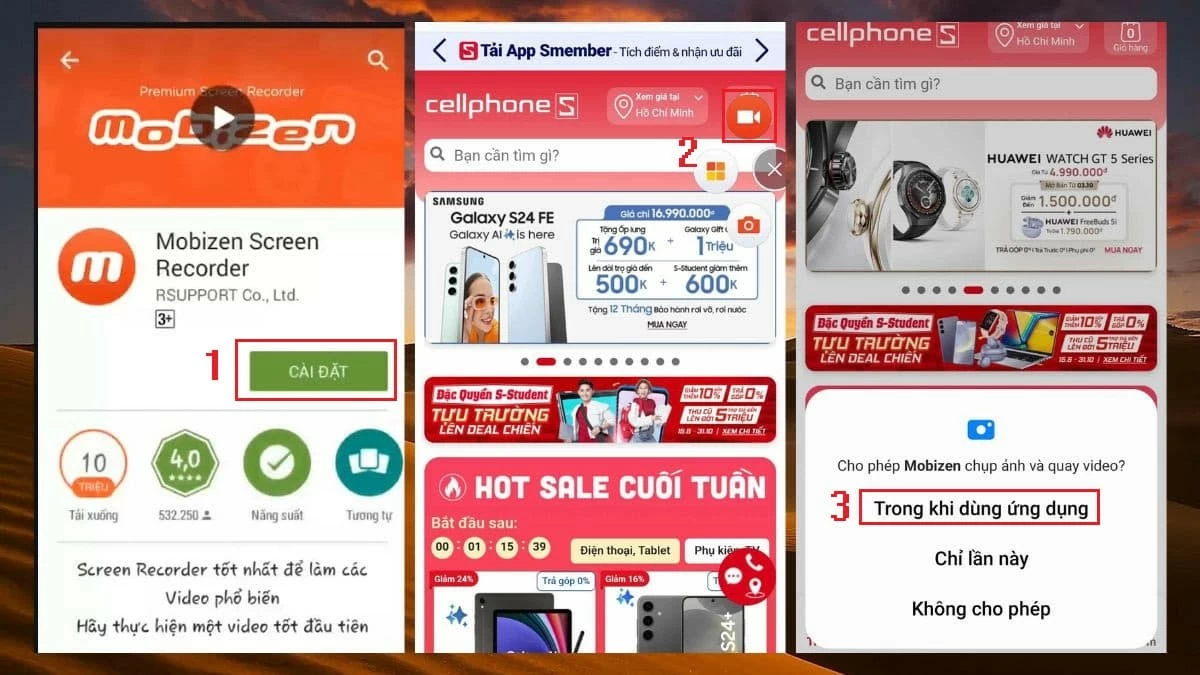 |
Шаг 3: Нажмите на опцию предоставления доступа к Mobizen, затем выберите «Начать сейчас», чтобы приложение начало запись.
Шаг 4: Когда таймер обратного отсчета закончится, приложение автоматически начнет запись видео с экрана. Чтобы остановить запись, просто нажмите на круглый значок, показывающий время.
 |
Приложение для записи экрана AZ
AZ Screen Recorder — это приложение для записи видео, которое объединяет множество функций, таких как покадровая съемка, вставка логотипов в видео и регулировка частоты кадров. Это программное обеспечение поддерживает запись экрана телефона с высоким качеством — от HD до Full HD. После записи видео автоматически сохранится в вашей библиотеке.
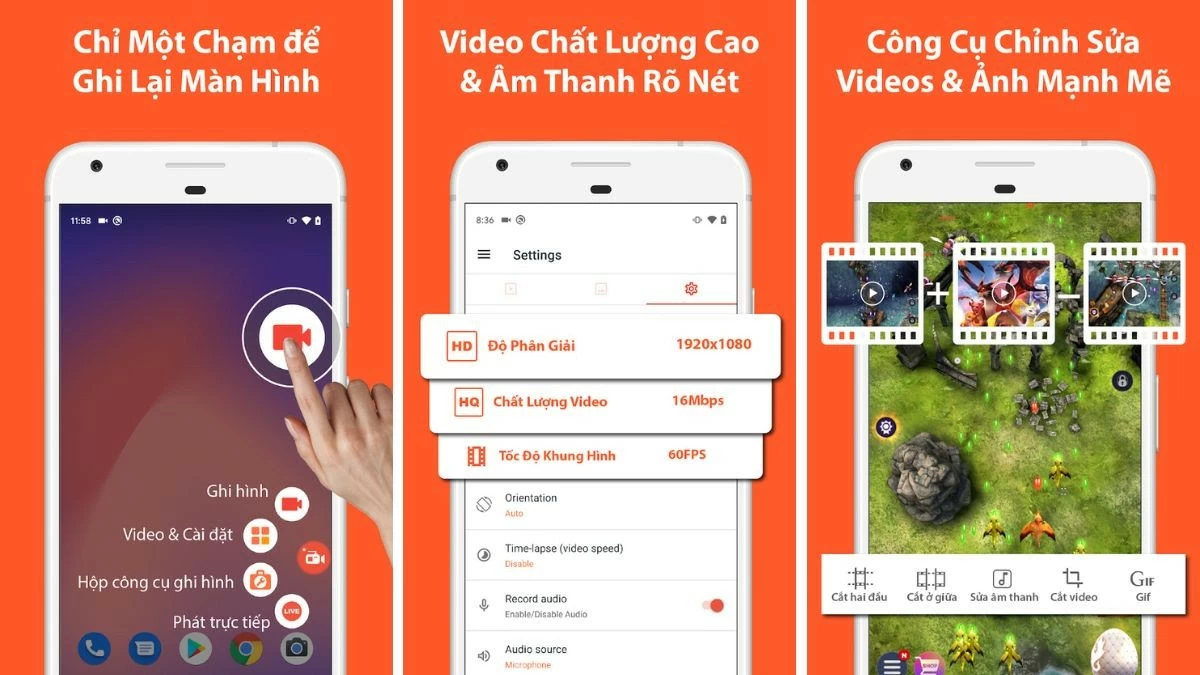 |
Приложение для записи экрана
Screen Recorder — это бесплатное приложение для неограниченной по времени записи видео, позволяющее записывать моменты в онлайн-играх или видеозвонках. Записанные видео аккуратно организованы, что облегчает их поиск и управление.
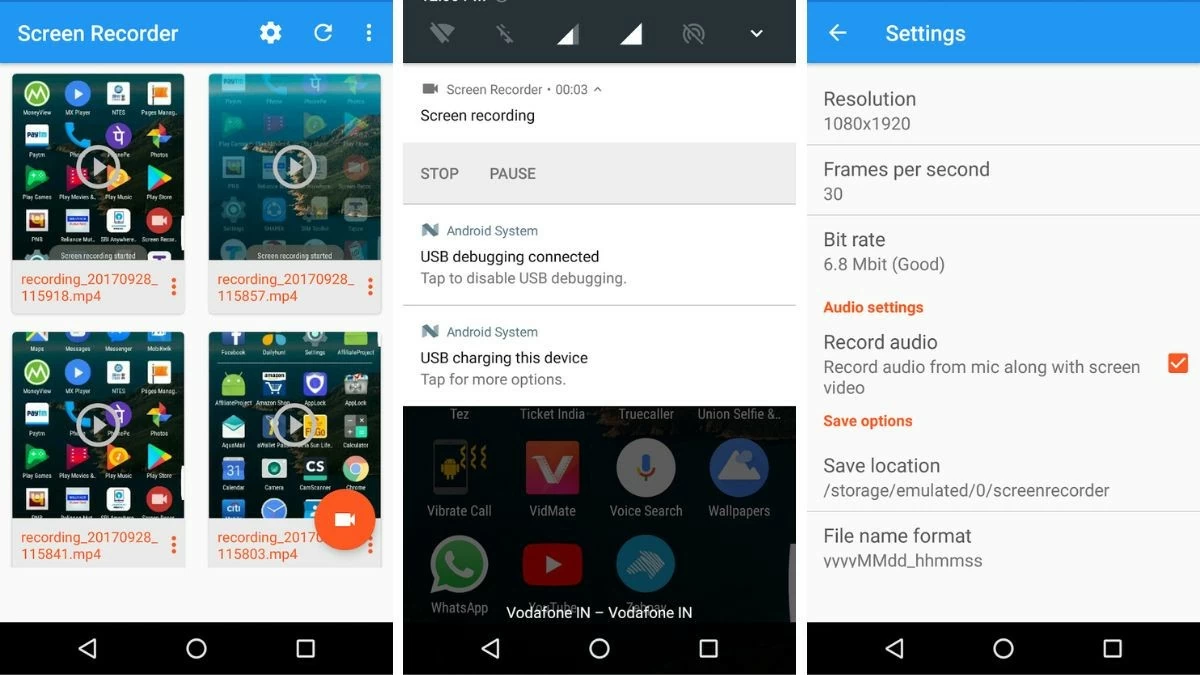 |
Выше приведены подробные инструкции по записи экрана Android. Надеемся, что благодаря этому вы сможете легко записывать видео с экрана на телефонах Android, чтобы сохранить свои любимые моменты.
Источник





![[Фото] Премьер-министр Фам Минь Чинь принимает г-на Джеффри Перлмана, генерального директора Warburg Pincus Group (США)](https://vstatic.vietnam.vn/vietnam/resource/IMAGE/2025/4/18/c37781eeb50342f09d8fe6841db2426c)
![[ОБНОВЛЕНИЕ] Репетиция парада 30 апреля на улице Ле Дуан перед Дворцом Независимости](https://vstatic.vietnam.vn/vietnam/resource/IMAGE/2025/4/18/8f2604c6bc5648d4b918bd6867d08396)












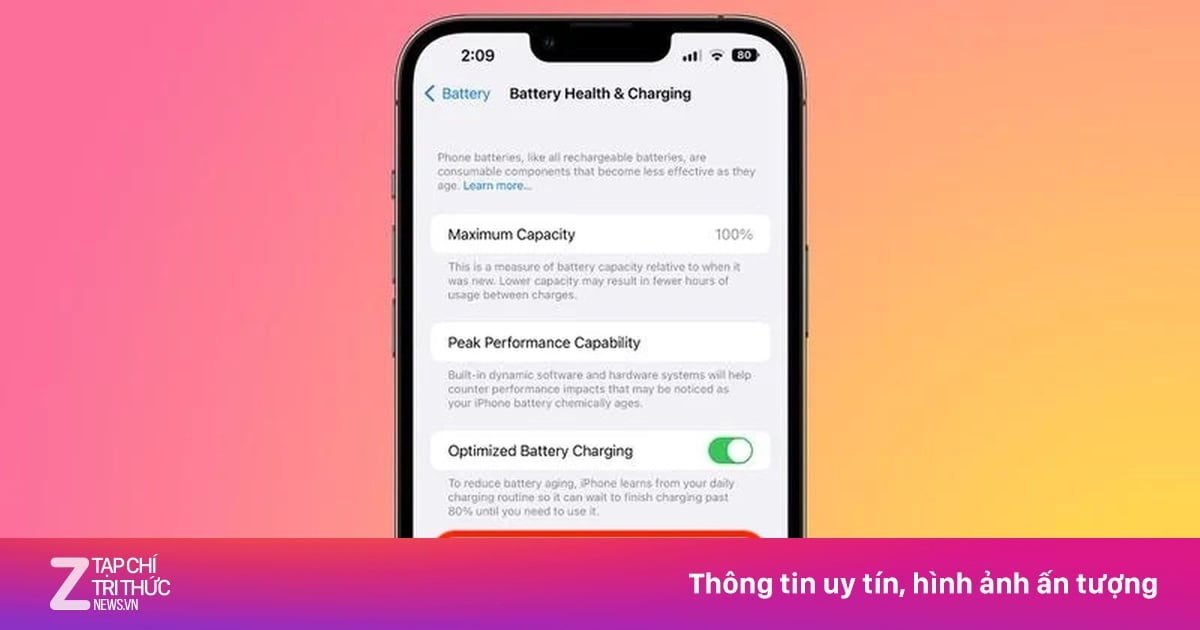












































































Комментарий (0)